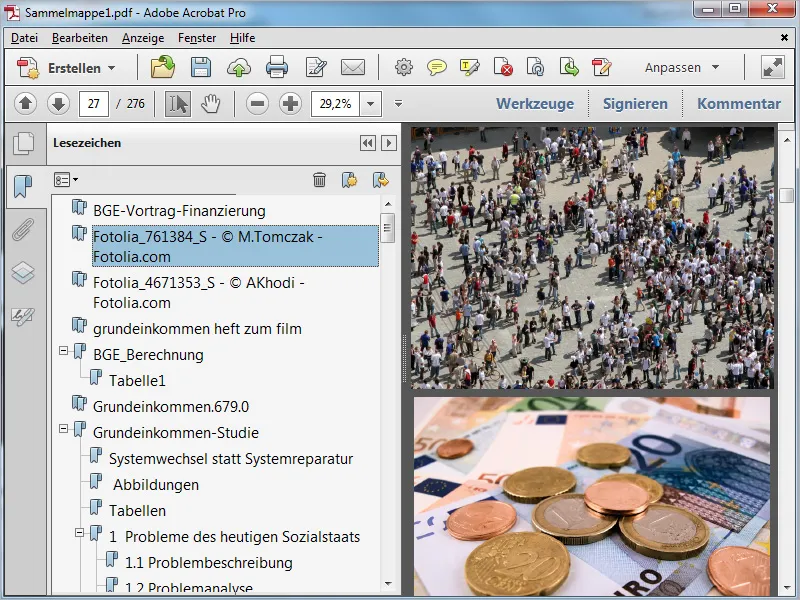Ако искате да обедините няколко различни файлове, които сте запазили в един папка по една тема, в Acrobat 11 лесно можете да създадете папка за събиране, където те ще бъдат обединени в един PDF файл.
Поддържат се всички типове файлове, които се показват в Предварителните настройки в категорията Конвертиране в PDF.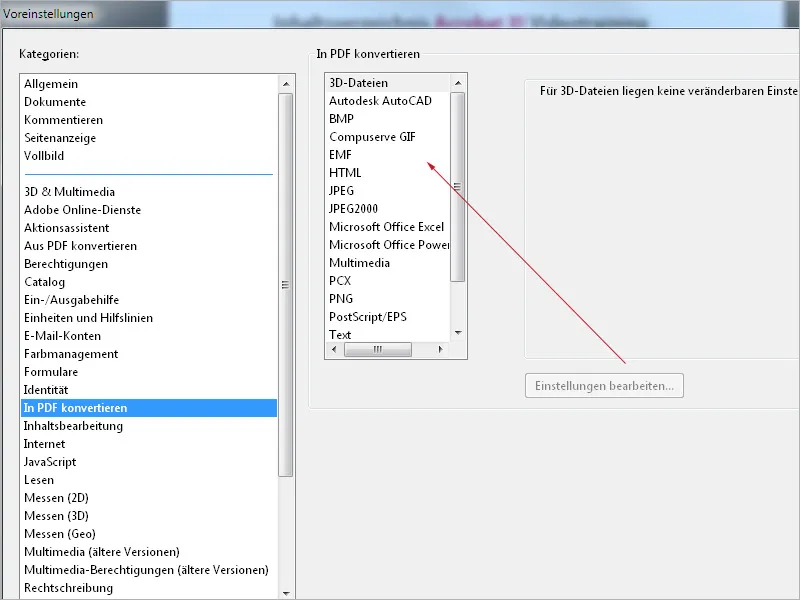
Затова първо отворете папката в преразгледчик на файлове и маркирайте файловете, които искате да обедините в папка за събиране. Сега щракнете с десния бутон на маркираното и изберете Обединяване на файловете в Acrobat.
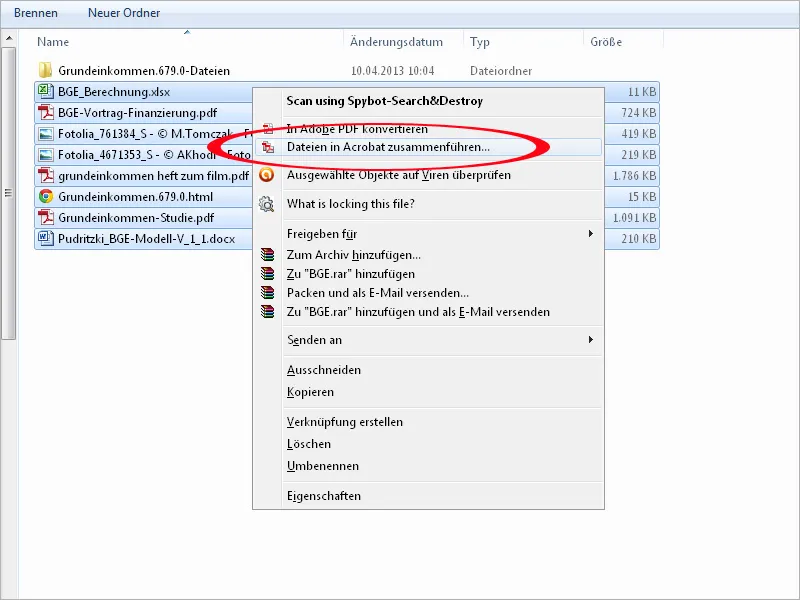
След това файловете ще бъдат показани в нов прозорец от Acrobat със структуриран преглед като миниатюри, чиято големина можете да променяте стъпково към вашите нужди с помощта на плъзгач, намиращ се в долния ляв ъгъл.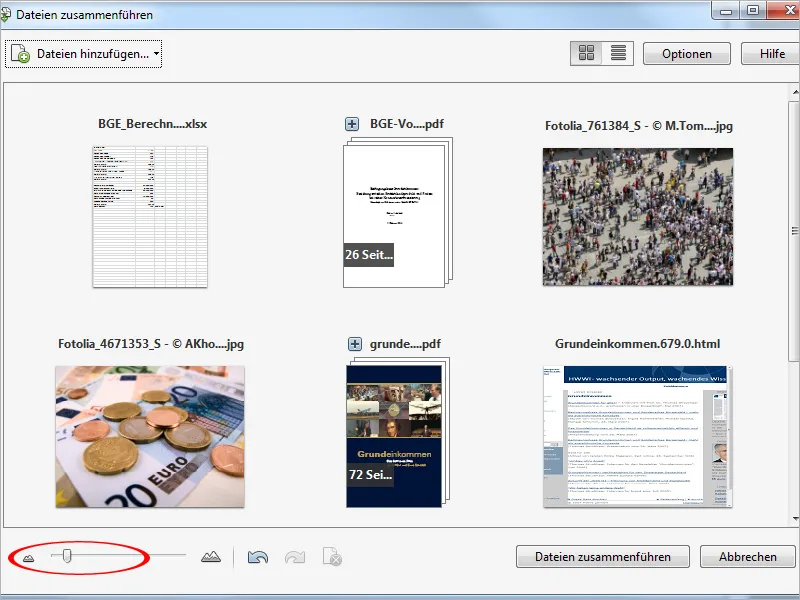
Можете да променяте подредбата на файловете с дра&g;дроп. Просто плъзнете миниатюра с натиснат ляв бутон между две други и я освободете, за да бъде преместена на тази позиция.
Над заглавията на многостраничните документи има малко плюс представен. С едно щракване върху него страниците също ще бъдат показани в преглед, за да може да се направи преглед на съдържанието. Следващите документи ще бъдат изместени назад или надолу. Още едно щракване върху плюс знака затваря прегледа на страничните съдържания.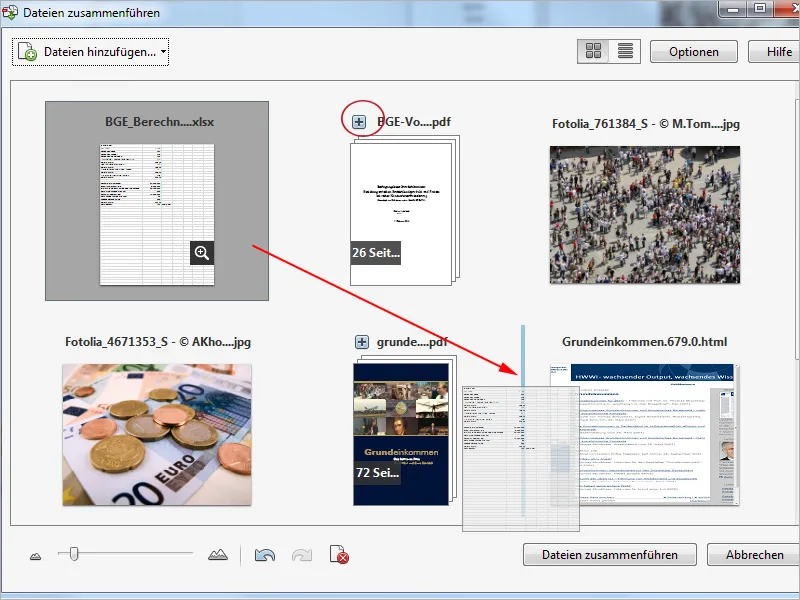
Когато преминете с мишката върху прегледа на страница, се показва малко увеличаващо стъклено око.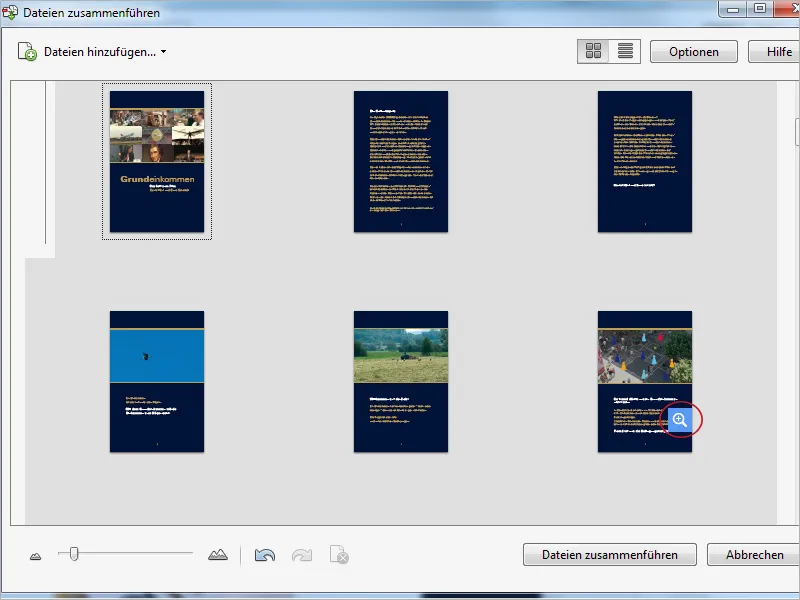
С щракване върху него се отваря уголемен изглед на страницата. С малките стрелкови бутони в горния ляв ъгъл можете да прелиствате страниците на документа.
С щракване върху икона на кошчето за боклук вдясно от него се изтрива текущо показаната страница (само в този нов обект – не в оригиналния документ). С щракване върху кръстчето в горния десен ъгъл се затваря уголеменият изглед и се връщате към прегледа.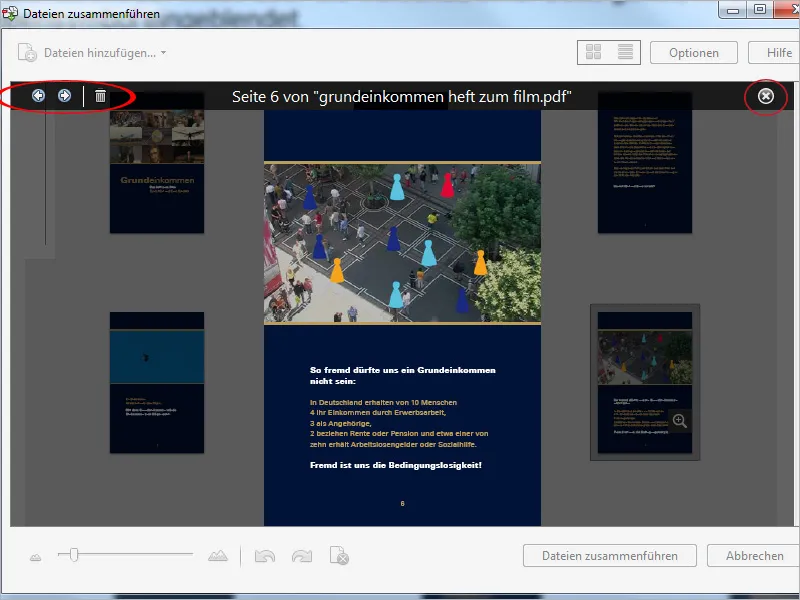
Качеството на изхода и съответно файла на папката за събиране с обединените файлове в PDF се оказва след щракване върху бутона Опций в горния десен ъгъл чрез избор на една от трите страница-миниатюри за размера на файла. В зависимост от планираното използване или евентуалното споделяне по имейл можете да направите избор в анализа между качеството и преносимостта.
За да не загубите прегледа в по-големи документи, трябва да внимавате да активирате отметката под Допълнителни Опции винаги добавяйте отметки за PDF файла за навигацията в по-сложни съдържания.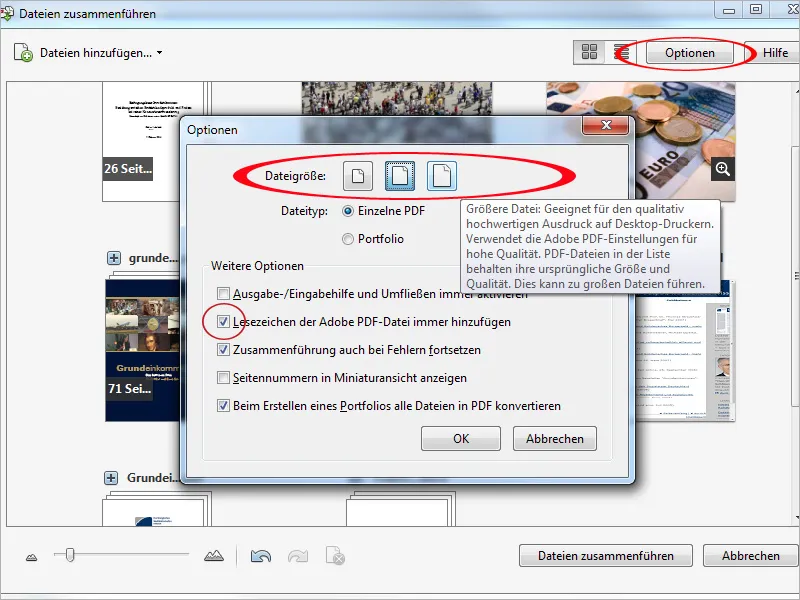
Ако желаете да добавите още файлове от други източници, можете да ги намерите след щракване върху бутона Добавяне на файлове в горния ляв ъгъл и да ги интегрирате в папката за събиране.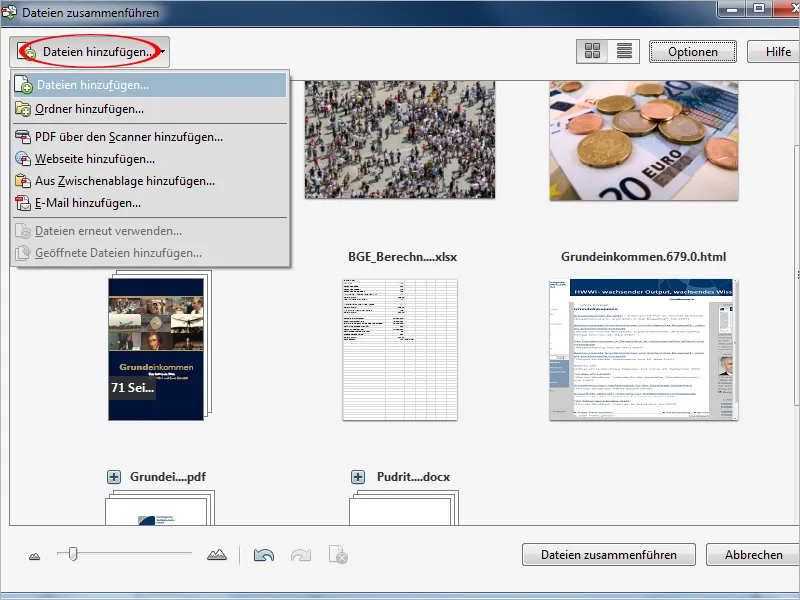
След тези настройки при щракване върху бутона Обединяване на файлове се стартира процесът на конвертиране и обединяване. Успешно обработените оригинални документи се изсветляват в прегледа и се маркират със зелено копче.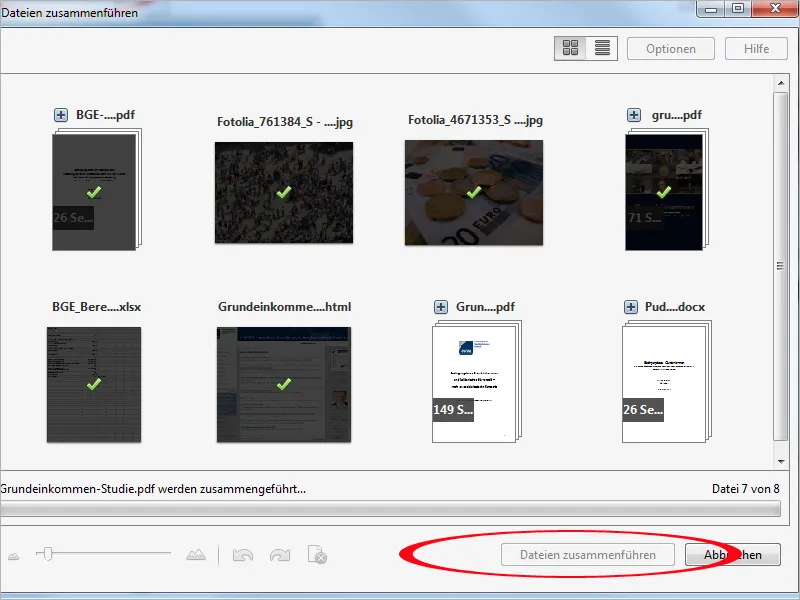
След завършване на този процес папката за събиране се отваря като нов PDF документ в Acrobat. След като щракнете върху иконата на бутон на отметките в лентата за навигация отляво, ще бъде показано и вграденото съдържание, което ще ви помогне да се ориентирате по-лесно в документа. Новият документ трябва да бъде запазен под удобно име.